写在前面
tmux是个很方便快捷的终端管理工具,最大的功能是支持窗格划分和后台运行。在多个服务器多任务的场景非常高效。但它也有个很大的缺点就是复制操作很繁琐。这里分享出两种个人认为最方便的tmux复制方法。
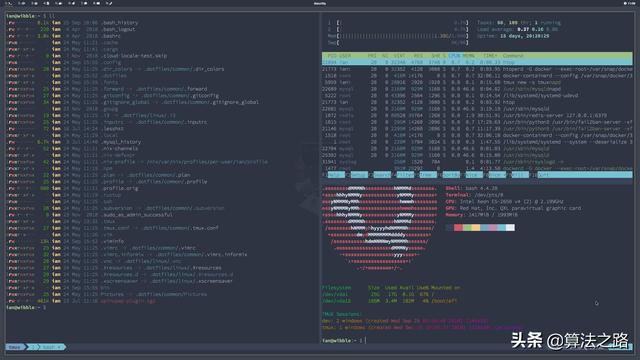
tmux效果展示
开启鼠标
这里分享的两种方法都要依赖鼠标操作,毕竟复制需要选中内容,如果不用鼠标则得学会vim的一些快捷键,对很多人来说又是一个极大的门槛。所以这里建议大家采用最方便的方法:开启鼠标操作。方法如下:
- 创建或打开~/.tmux.conf
- 写入set -g mouse on
- 在tmux窗口中,先按下Ctrl+b指令前缀,然后按下系统指令:,进入到命令模式后输入source-file ~/.tmux.conf,回车后生效
复制
tmux开启复制操作这里分享两种方法:
- 在tmux窗口里直接鼠标左键选取内容,然后使用指令前缀Ctrl+b+]就可以粘贴复制的内容,但是这种方法只能在tmux窗口里复制,如果退出到主窗口,会发现选中的内容实际上并没有复制到剪贴板,因此也无法粘贴。
- 使用items2,然后在General选项卡的Selection栏目里勾选Applications in terminal may access clipboard,这样鼠标左键选取的内容就会进入剪贴板,可以直接ctr+V进行粘贴了。
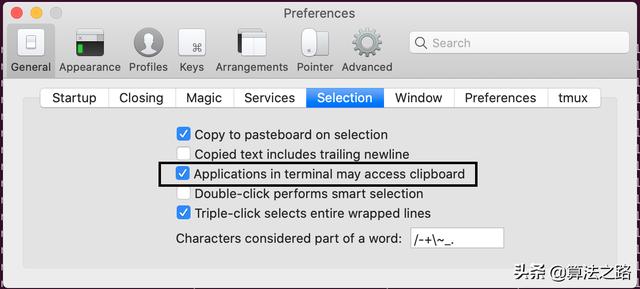
更改items2配置
写在后面
其实items2本身就支持划分窗格,但它不支持任务的后台运行,还是需要nohup等工具写入log,因此个人认为items2+tmux才是最佳的终端工具组合。




















 6468
6468

 被折叠的 条评论
为什么被折叠?
被折叠的 条评论
为什么被折叠?








